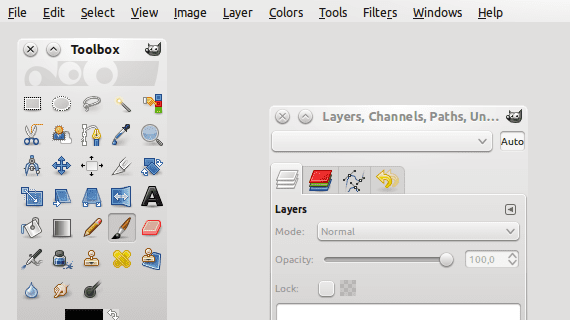
Stvorite animirani GIF od videozapisa u Linuxu to je izuzetno jednostavan zadatak. Za to će nam trebati dva alata koji su prilično popularni u svijetu Linux: GIMP i OpenShot.
Započet ćemo s instaliranjem dva programa ako ih već nismo instalirali na računalu. Obje su aplikacije u službenim spremištima Ubuntu i obitelj, pa samo otvorite konzolu i upišite naredbu:
sudo apt-get install gimp openshot
Ili idite do željenog upravitelja paketa i instalirajte ručno.
Da bismo stvorili svoj GIF, prvo ga otvorimo OpenShot videozapis iz kojeg ćemo ga izvući. Odaberemo komad koji želimo, izrežemo i izvozimo kao slijed slika.
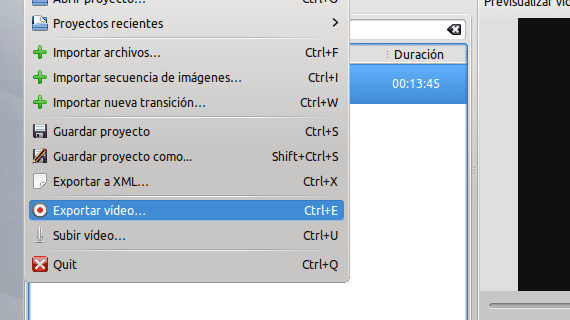
Sada otvaramo datoteku stvorenu u OpenShotu sa GIMP. Obavezno ga otvorite kao slojeve; za ovo idite na arhiva a zatim na opciju Otvorite kao slojeve.
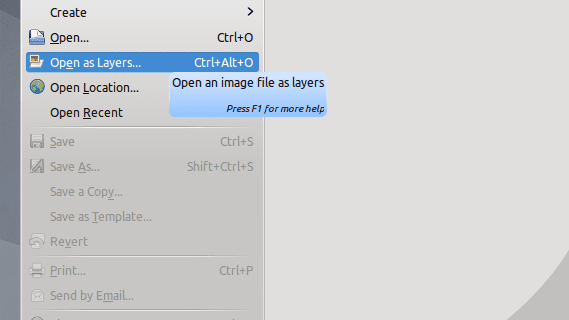
Nakon otvaranja, samo spremite datoteku u GIF formatu (Datoteka → Spremi kao).
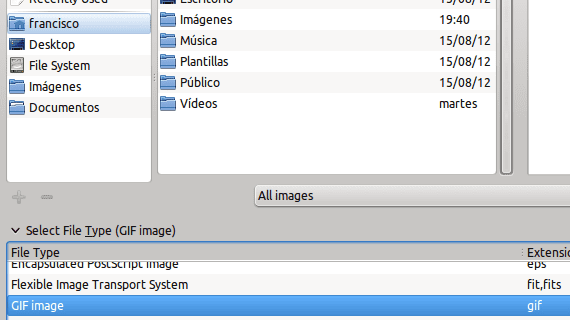
Odabiremo opciju Spremi kao animaciju.
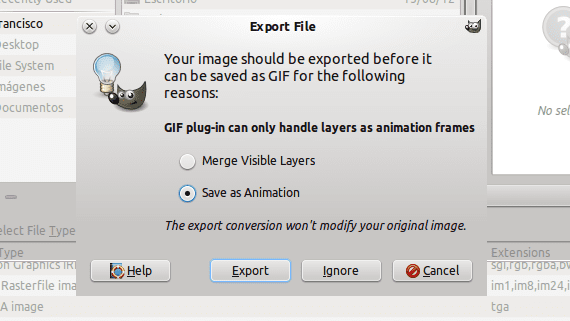
U posljednjem koraku odaberite opcije koje želite. Ako niste sigurni možete li sve ostaviti sa zadanim vrijednostima.
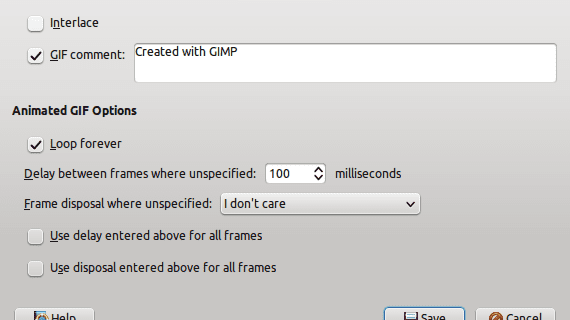
Spremni, sada možete podijeliti svoj GIF sa svijetom. Treba napomenuti da je, kao i sve u Linuxu, i ovo samo jedan od načina stvaranja Animirani GIF-ovi iz videozapisa. O ostalim ćemo metodama razgovarati kasnije.
Više informacija - Objavljen Ubuntu 12.04.1, Twitter se pridružio Linux Foundation, Integrirajte izgled i dojam Firefoxa u Kubuntu
Izvor - Kuyne
hvala ljudima poput tebe.
čini naše linux iskustvo boljim, a ovu distro distribuciju dalje
nastavi tako prvak
Kako spremiti niz slika u Open Shot? Vidim samo mogućnost izvoza, ali ne postoji nijedna koja kaže da je to kao slijed slika. Pomozite
Izvrsni doprinos!
Hvala vam puno za dijeljenje.